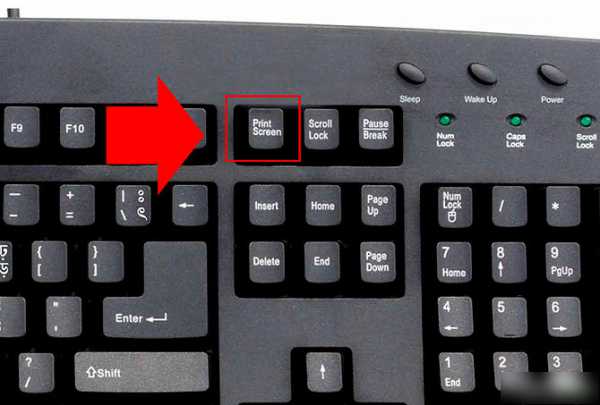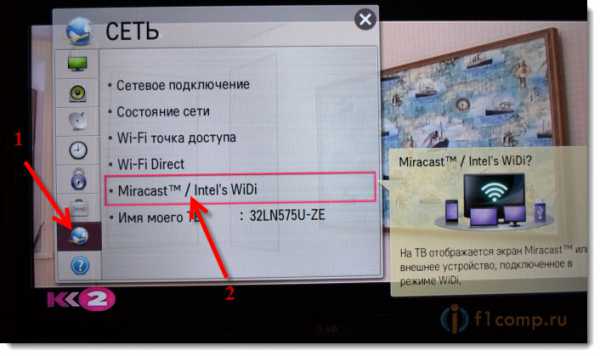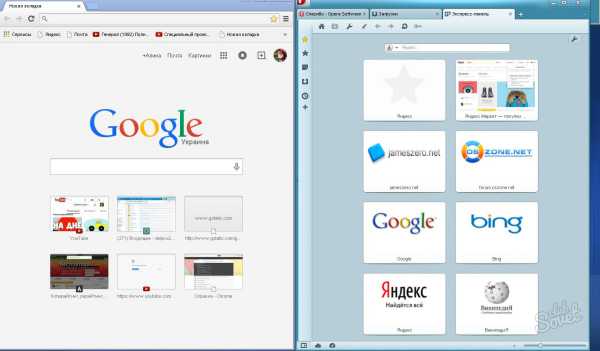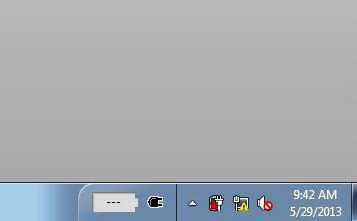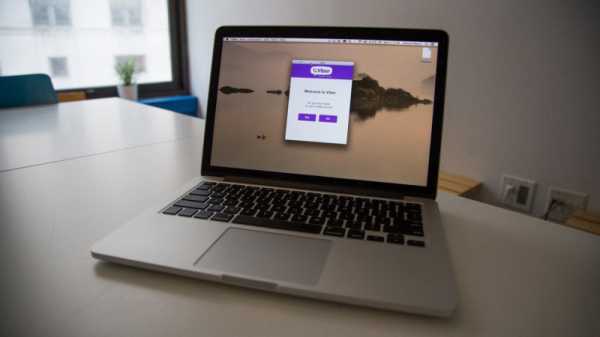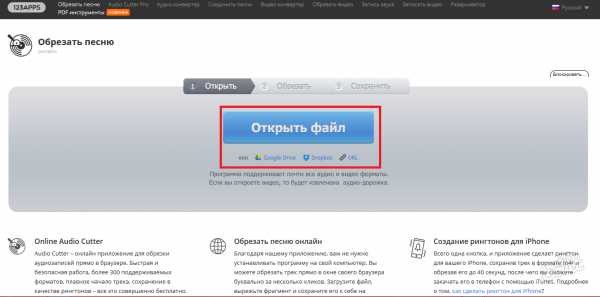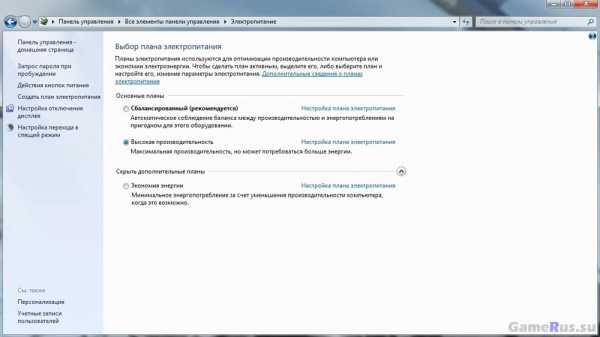Как соединить 2 компьютера
Как соединить два компьютера между собой: инструкция для новичков
Сегодня я расскажу вам, как соединить два компьютера между собой. Сразу хочется сказать, что можно использовать несколько методов для выполнения этой операции. В этой статье я буду описывать способ с применением «витой» пары. Также предоставлю один альтернативный метод с использованием беспроводной сети. Итак, далее вы узнаете, как соединить два компьютера между собой.
Подготовка
Наверняка вы хоть раз были в интернет-кафе или в школьном кабинете информатики. И там вы наблюдали множество отдельно находящихся компьютеров, которые могли каким-либо образом между собой взаимодействовать. К примеру, производить объединенные сетевые игры или совершать переписку. Так вот, в большинстве случаев в подобных местах используется построенная локальная сеть. Взаимодействие достигается при помощи специального UTP-кабеля (или, как его называют в народе, «витая пара»). В таких местах, как компьютерные клубы, вдобавок еще стоит маршрутизатор. Чтобы соединить два компьютера между собой, такое устройство можно не использовать. Так как он необходим для подключения более двух ПК. Еще, конечно же, нужно, чтобы в обоих компьютерах была установлена сетевая карта, иначе провод просто некуда будет вставить. Ниже будет описываться, как соединить два компьютера между собой через кабель «витая пара».
Инструкция
Прежде всего, подготовьте оба ПК. Включите их и, желательно, для начала поставьте друг рядом с другом (чтобы наблюдать за изменениями). Теперь давайте приступим к самой инструкции.
- Подключите оба конца «витой» пары в сетевые платы компьютеров. Произведите настройку. Для этого вызовите панель управления, где необходимо открыть окно со всеми возможными подключениями.
- Если сетевые карты обоих компьютеров находятся в надлежащем состоянии, то должно появиться новое подключение «по локальной сети». Откройте его свойства нажатием правой кнопки мыши.
- Тут необходимо найти «протокол интернета версии 4». Выберите этот пункт и нажмите свойства.
- Перед вами раскроется новое окно, где нужно ввести желаемый ip адрес. Он должен быть такого формата: 192.168.00.00, последние две цифры можно выбирать в произвольном порядке. Но рекомендуется не использовать адреса, которые заканчиваются на 1 или на 2, так как они используются операционной системой.
- Последним этапом остается выставление таких же параметров на втором компьютере, и выставление общего доступа. Последнее делать не обязательно.
Альтернативный метод
Ранее вы ознакомились с тем, как соединить два компьютера через кабель. Но мы сейчас с вами живем в мире высоких технологий. Поэтому использовать примитивный кабель в некоторых случаях нецелесообразно. Поэтому я вам предлагаю попробовать систему беспроводной связи Wi-Fi. Она позволяет достичь тех же результатов, что и через кабель, только без физического соединения. В этом случае придется произвести дополнительные расходы на покупку Wi-Fi-маршрутизатора (а также на приемники, если они не предусмотрены в оборудовании). Самое трудное в этом методе настроить раздающее устройство. Давать точные инструкции по этому процессу нет смысла, так как настройка будет зависеть от марки оборудования.

Заключение
Необходимость подключения нескольких ПК может быть разная. Например, для объединения в локальную сеть, с целью вместе поиграть в игры. Или может быть, вы хотите сэкономить на интернете, используя одно подключение. Так или иначе, сделать это можно, и очень быстро. Надеюсь, вы поняли, как соединить два компьютера между собой.
fb.ru
Как соединить два компьютера по сети используя кросс кабель?
Бывают такие ситуации, когда нужно соединить два компьютера по сети, но при этом нет сетевого оборудования, через которое можно это сделать. В таком случае, дам несколько советов как соединить два компьютера своими силами.
Если на одном из компьютеров установлено две сетевые карты, тогда можно будет открыть доступ к интернету на обоих компьютерах.
Рассмотрим два варианта подключения. Первый вариант – когда на обоих компьютерах установлено только по одной сетевой карте. Второй вариант – когда на одном из компьютеров установлено две сетевые карты, в таком случае можно будет подключить к обоим компьютерам интернет.
Что нам понадобиться для подключения двух компьютеров по сети?
1. Само собой два компьютера, которые будем соединять в сеть.
2. Кросс кабель для подключения компьютеров напрямую.
3. Пара прямых рук.
Если у вас нет кросс кабеля, его можно приобрести в любом компьютерном магазине или на радио рынке. Если есть тяга сделать его самому, привожу ниже его распиновку
Выглядит готовый кабель вот так:
 Если у вас есть кабель, можно приступать к настройке сети между компьютерами.
Если у вас есть кабель, можно приступать к настройке сети между компьютерами.
Подключение компьютер+компьютер (с одной сетевой картой)
Первый и самый часто встречающийся вариант, когда в каждом из подключаемых компьютеров только по одной сетевой карте. В таком случае компьютеры можно соединить между собой, но они не будут иметь доступ к интернету. Схема подключения приведена ниже на картинке:
 После физического подключения компьютеров кросс кабелем, вам нужно настроить сеть. Если вы знаете как настраивать сеть в компьютере, тогда вам просто нужно настроить сеть так, как показано на картинке. Если вы не знаете как настроить сеть, читаем далее.
После физического подключения компьютеров кросс кабелем, вам нужно настроить сеть. Если вы знаете как настраивать сеть в компьютере, тогда вам просто нужно настроить сеть так, как показано на картинке. Если вы не знаете как настроить сеть, читаем далее.
Для настройки сети, заходим в Панель управления — Сеть и интернет — Центр управления сетями и общим доступом нажимаем на ссылку “Изменение параметров адаптера“.
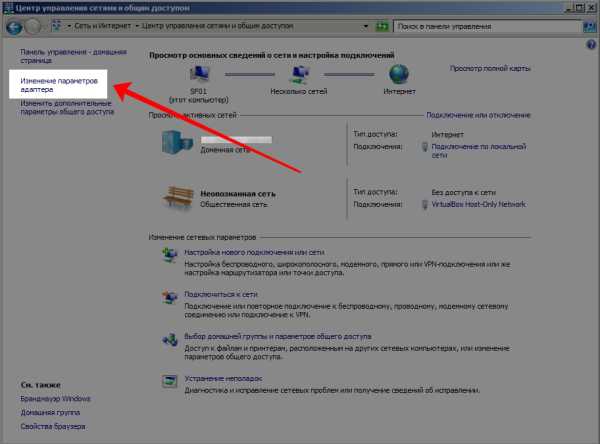 Два раза кликаем по сетевому подключению (у меня их два, физическая карта и виртуальная от виртуалбокса)
Два раза кликаем по сетевому подключению (у меня их два, физическая карта и виртуальная от виртуалбокса)
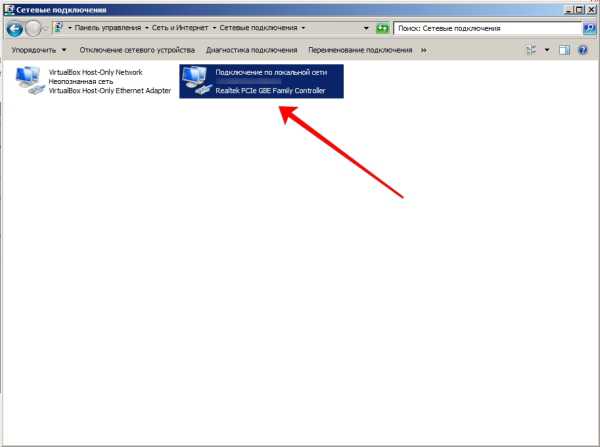
и открываем свойства подключения
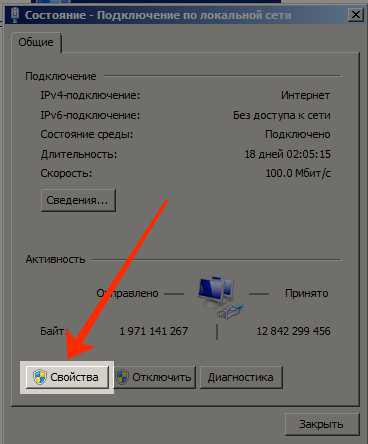 В открывшемся окне, вам нужно открыть свойства “Протокола интернете версии 4 TCP/IPv4”
В открывшемся окне, вам нужно открыть свойства “Протокола интернете версии 4 TCP/IPv4”
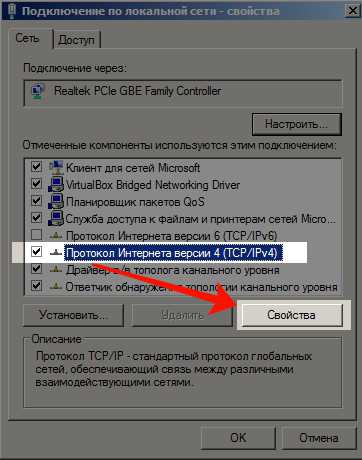 В открывшемся окошке устанавливаем галочку “Использовать следующие параметры” и указываем параметры сети
В открывшемся окошке устанавливаем галочку “Использовать следующие параметры” и указываем параметры сети
IP-адрес: 192.168.0.1
Маска подсети: 255.255.255.0
Основной шлюз: пусто

После этого жмем “ОК” — “Применить” и проделываем такую же манипуляцию на втором компьютере, только в IP-адресе указываем 192.168.0.2.
После этого, компьютеры начнут работать в одной сети. Проверить это можно с помощью пинга. Откройте командную строку на втором компьютере (Win+R — команда “cmd”) и введите в ней следующее:
ping 192.168.0.1
в ответ вы должны получить отчет об успешном обмене пакетами:
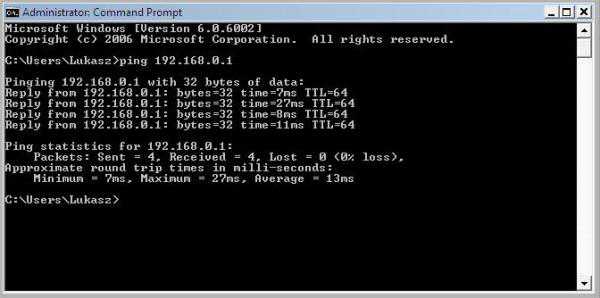 Точно так же проверьте и с первого компьютера, указав адрес 192.168.0.2. Если вы видите тоже самое, значит все сделали правильно и теперь у вас два компьютера в сети. Если пинг не проходит, проверяйте что сделали не так. Так же обращаю внимание что блокировать сеть могут брандмауэр или антивирус.
Точно так же проверьте и с первого компьютера, указав адрес 192.168.0.2. Если вы видите тоже самое, значит все сделали правильно и теперь у вас два компьютера в сети. Если пинг не проходит, проверяйте что сделали не так. Так же обращаю внимание что блокировать сеть могут брандмауэр или антивирус.
Подключаем в сеть компьютер+компьютер с возможностью выхода в интернет
Теперь поговорим о том как соединить два компьютера по сети с возможностью выхода обеих в интернет. Все это возможно при условии что на одном из компьютеров будет установлена дополнительная сетевая карта, в которую будет воткнут кабель интернета
 Настройки аналогичны описанным выше, единственно различие: вам нужно будет указать шлюз на обоих компьютерах.
Настройки аналогичны описанным выше, единственно различие: вам нужно будет указать шлюз на обоих компьютерах.
Так же на компьютере который имеет выход в интернет нужно настроить раздачу интернета по сети. Для этого зайдем в свойства сетевого подключения (в котором указан адрес 192.168.0.1) и во вкладке “Доступ” установим галочку
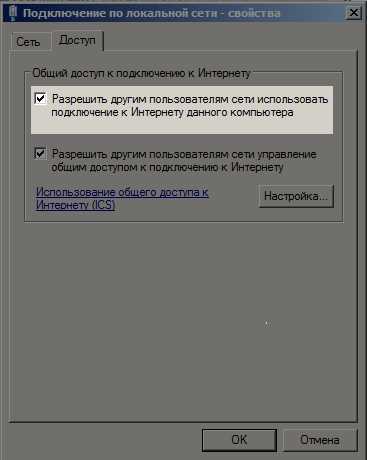 Вот и все, после этого на обоих компьютерах должен работать интернет.
Вот и все, после этого на обоих компьютерах должен работать интернет.
Как видите соединить два компьютера по сети не так уж и сложно, если остались вопросы, буду рад помочь в комментариях.
Помогла статья? Помоги сайту, поделись ссылкой!
Интересные статьи по теме:
faqpc.ru
Как соединить два компьютера между собой в сеть
Автор: Леонид Радкевич · Опубликовано 17.08.2013 · Обновлено 03.12.2016

Эта статья пригодится, если в вашей квартире есть не один, а два компьютера. Иногда между ними необходимо передать документы, а дети могут играть в игры по сети. Сегодня расскажем о том, как соединить два компьютера между собой.
Один из самых простых способов – использование так называемой витой пары. Стоимость работ – дешевле не придумаешь, но скорость передачи данных гораздо выше, чем в других случаях. Прокладывать кабель имеет смысл, если расстояние между ПК менее 100 метров.
Нам понадобится:
- Сетевая карта в каждом компьютере. Внимание! Они могут быть уже установлены в компьютере (проверьте), иначе их необходимо купить.
- Витая пара – попарно скрученные медные провода в изоляции. Бывают экранированные (STP) и неэкранированные (UTP). Для наших нужд подойдет UTP, да и купить такую пару проще.
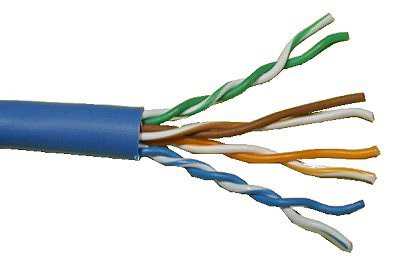 3.Вилки RJ-45 (еще их называют «джек») в количестве 2 шт. Возможно, что подобные используются в вашей телефонной розетке.
3.Вилки RJ-45 (еще их называют «джек») в количестве 2 шт. Возможно, что подобные используются в вашей телефонной розетке.
 4. Обжимной инструмент (его называют «кримпер»).
4. Обжимной инструмент (его называют «кримпер»).

Какой первый шаг? Измеряем расстояние между компьютерами по маршруту будущей прокладки кабеля. Затем идем в магазин и покупаем столько же витой пары, а также несколько метров про запас. Там же берем вилки и инструмент для обжимки.
Купленный кабель нужно обжать по типу Cross-over. Этот вариант применяется при соединении компьютеров без использования хаба и подобных ему приборов. Делается это так:
- С обоих концов купленного кабеля срезаем оболочку приблизительно на 3 сантиметра.
- Провода внутри расплетаем и ставим их согласно рисунку.
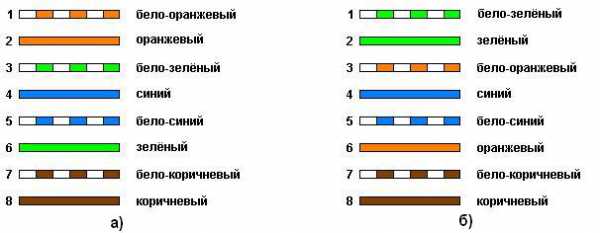
- В таком порядке проводники витой пары вставляем в вилки RJ-45. Важно! Для разных вилок порядок цветов не одинаковый.
- Берем обжимной инструмент, в него вставляем вилки по одной и сжимаем ручки кримпера до отказа.
Остались только простые действия – настройка операционной системы. Покажем все шаги на примере Windows 7:
- Подсоединяем джеки в разъемы сетевых карт (обычно находятся на задней стенке системных блоков; их ни с чем не перепутаете, так как в другие разъемы вилки вставить не выйдет).
- Открываем Панель управления, выбираем пункт Система, а в нем понадобится Настройка удаленного доступа – вкладка Имя компьютера – Изменить. Даем имя компьютеру и группе устройств, в которой он будет работать. Система предложит перезагрузку, но пока от нее откажемся.
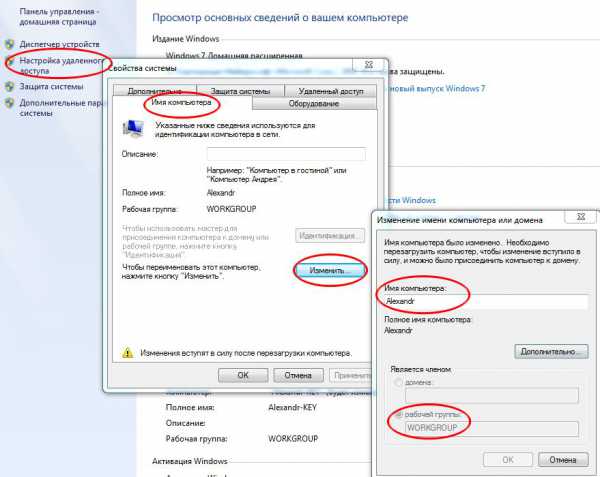
- Нам снова нужна Панель управления, а там необходим Центр управления сетями и общим доступом Находим пункт Подключение по локальной сети, щелкаем Свойства – Протокол интернета версии 4 (здесь два раза щелкаем мышью) – Использовать следующий IP-адрес. Вписываем IP-адрес 192.168.1.2 и маску подсети 255.255.255.0.
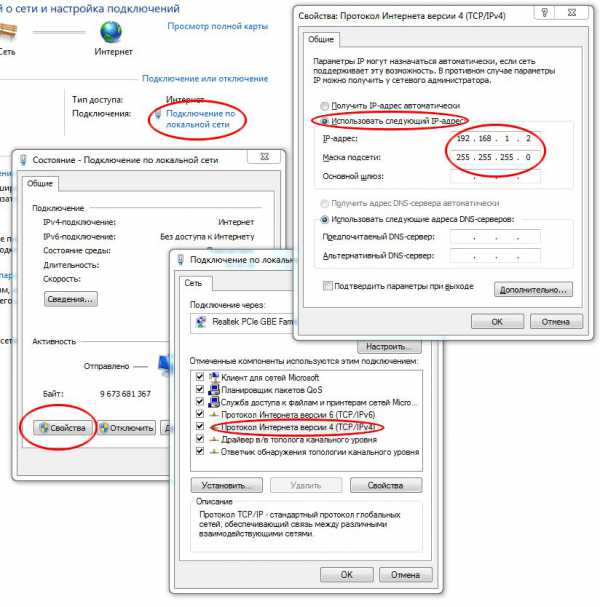
- Те же действия производим со вторым компьютером. Важно! Имя компьютера должно быть другим, в IP-адресе должна отличаться только последняя цифра. Названия рабочей группы и маска подсети совпадают с первым устройством.
- Чтобы использовать файлы одного компьютера на другом, нужно специальным образом разрешить это. Для этого на необходимой папке нажимаем правой кнопкой мыши и выбираем раздел «Общий доступ – вкладка Доступ – Расширенная настройка общего доступа». Ставим галочку в пункте «Открыть общий доступ к этой папке».
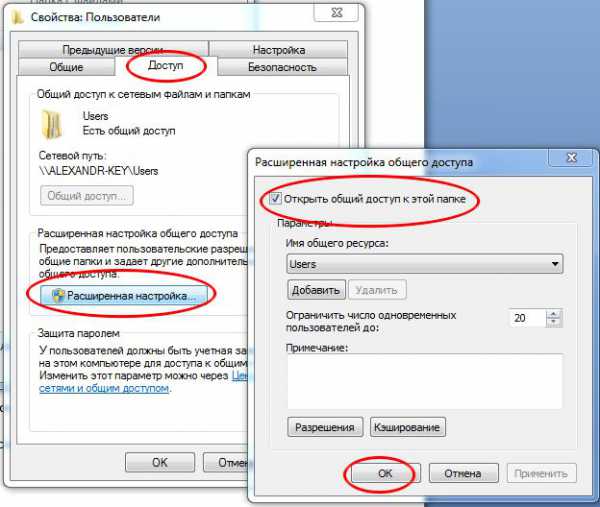
На этом все. Вы узнали, как соединить два компьютера между собой в одну сеть.
Вам понравился материал?Поделитeсь: Поставьте оценку: (5,00 из 5, оценок: 4) Загрузка...Вернуться в начало статьи Как соединить два компьютера между собой в сеть
AdvancedUser.ru
Cоединение двух компьютеров одним сетевым кабелем

Хоть и редко, но бывают такие ситуации, когда надо соединить два компьютера между собой без использования свитча. Есть несколько способов такого объединения. Это использование кроссированного патч-корда, использование lpt-кабеля и т.д. В этой статье мы расскажем вам, как воспользоваться кроссированным патч-кордом.
Материалы и инструменты
Кроссированный патч-корд (кабель, на концевых разъемах которого меняются местами желтая и зеленая пары) и два компьютера.
Технология
Будем считать, что у вас уже есть два компьютера с сетевыми картами на «борту».
- Соедините оба компьютера кроссированным патч-кордом. Вставьте в сетевой порт первого компьютера один конец патч-корда другой конец кабеля подсоедините к сетевому порту второго компьютера.
- Убедитесь, что на каждом компьютере загорелись индикаторы на сетевых портах (предполагается, что оба компьютера у вас собраны и подключены к электропитанию).
- Поздравляем, первую часть вы выполнили. Вы объединили компьютеры физически. Осталось только настроить каждый из них программно, и дело сделано.
- Перейдите к настройке сетевой карточки по следующему пути: Пуск — Настройка — Панель Управления — Сетевые подключения — Подключение по локальной сети.
- Нажмите на значке «Подключение по локальной сети» правой клавишей мыши и выберите в появившемся меню пункт «Свойства».
- В открывшемся окне выберите компонент «Протокол Интернета TCP\IP» и нажмите на кнопку «Свойства».
- На вкладке «Общие» отметьте галочкой пункт «Использовать следующий IP — адрес». Вам сразу станут доступными для ввода поля с IP-адресом, маской подсети.
- Введите в поле «IP-адреса» следующий адрес — 192.168.0.101
- Введите в поле «маска подсети» следующий адрес — 255.255.255.0
- Нажмите на кнопку «Ок».
- Еще раз нажмите на кнопку «Ок».
- С целью настройки рабочей группы пройдите по следующему пути: Пуск — Настройка — Панель Управления — Система.
- В появившимся окне выберите вкладку «Имя компьютера».
- Нажмите на кнопку «Изменить».
- В образовавшемся окне заполните поле «Имя компьютера»: например, «comp1».
- Отметьте галочкой пункт «является членом рабочей группы».
- Введите имя рабочей группы «workgroup».
- Нажмите на кнопку «Ок».
- Еще раз нажмите на кнопку «Ок». Система предложит перезагрузить компьютер, чтобы изменения вступили в силу. Выполните перезагрузку.
- Произведите аналогичные действия для второго компьютера, только в качестве имени компьютера укажите «comp2». IP-адрес в данном случае будет выглядеть так: 192.168.0.102, маска подсети останется неизменной (255.255.255.0), как и имя рабочей группы («workgroup»).
- Перезагрузите второй компьютер.
Теперь вас можно поздравить с успешной настройкой и соединением двух компьютеров одним патч-кордом в небольшую сеть. Сделайте общедоступные каталоги на обоих компьютерах и пользуйтесь ими с удовольствием!
сетевое оборудованиемонтажwww.diy.ru
Как соединить вместе два компьютера

Как соединить два компьютера.
В статье рассказано, как очень просто, за несколько минут соединить вместе 2 компьютера, или,например, компьютер и ноутбук. Соединение компьютеров произвести на самом деле очень легко.
Мы с Вами для соединения двух компьютеров воспользуемся кроссировочным кабелем патч — корд. Что это за кабель, Вы наверняка знаете. Обязательное условие — у обоих подключаемых компьютеров должны быть сетевые карты.
Итак, приступим…
ProComputeri.ru